必捷投屏是由苏州必捷网络有限公司自主研制开发的投屏技术,Windows系统、Android系统、iOS系统、Mac电脑都能使用BJCast协议进行投屏。
下载方式//www.bijienetworks.com/必捷官网下载

Android设备APP投屏步骤
- 扫描无线投屏设备系统页面二维码,下载APP投屏软件
- 安装“无线投屏APP”。
- 按照APP提示,选择投屏设备,开始镜像投屏。
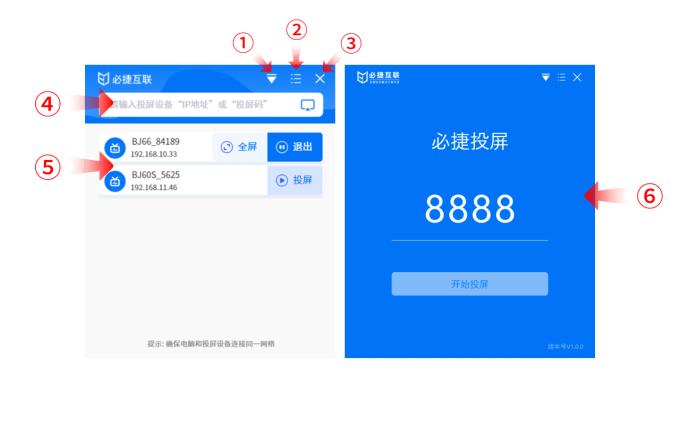
| ① | 二维码扫描按钮,扫描二维码可进行扫码投屏。也可以在输入框输入IP地址(发现模式)或投屏码(投屏码模式)进行投屏。 |
| ② | 设置按键,可调整投屏客户端的设置参数 |
| ③ | 可选择投屏的设备,可点击“开始投屏”、“全屏显示”、“停止投屏”按键完成对应操作。 |
iOS设备APP投屏
- 扫描无线投屏设备系统页面二维码,下载APP投屏软件
- 安装“无线投屏APP”。
- 按照APP提示,选择投屏设备,开始镜像投屏
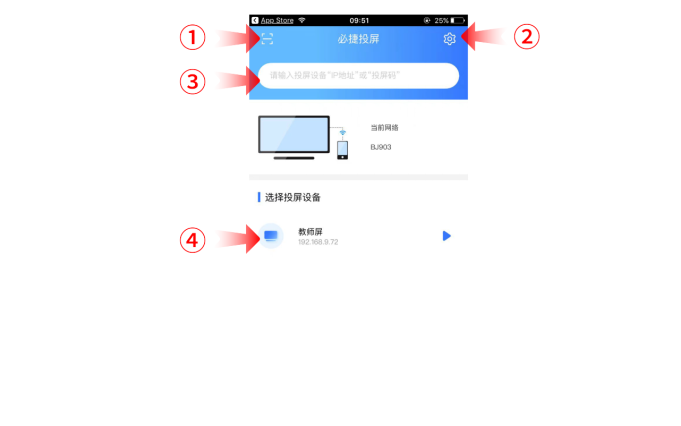
| ① | 二维码扫描按钮,扫描二维码可进行扫码投屏。 |
| ② | 设置按键,可调整投屏客户端的设置参数 |
| ③ | 可以在输入框输入IP地址(发现模式)或投屏码(投屏码模式)进行投屏。 |
| ④ | 可选择投屏的设备,可点击“开始投屏”、“全屏显示”、“停止投屏”按键完成对应操作。 |
Windows 电脑客户端软件投屏步骤
- 安装“无线投屏”PC客户端软件;客户端软件可在产品官网下载;
- 确保电脑与投屏设备处于同一个局域网内;
- 按照客户端提示,选择投屏设备,开始镜像投屏;
- Windows版的无线投屏客户端兼容WindowsXP/7/8/10操作系统。
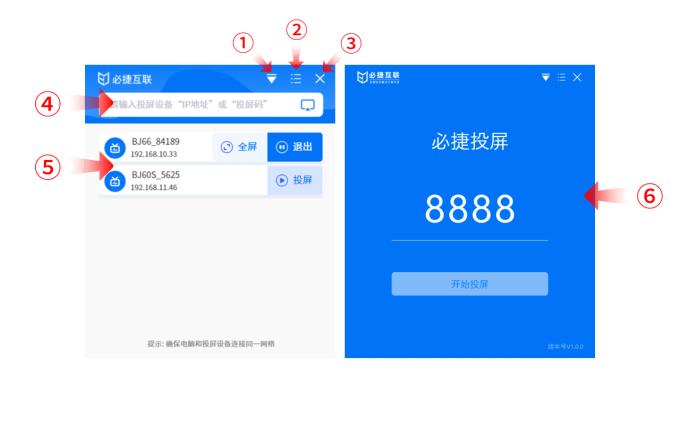
| ① | “主屏幕镜像”、“扩展屏镜像”、“程序窗口镜像”三种镜像方式可供选择。 |
| ② | “设置中心”、“关于我们”,设置按键可调整投屏客户端的设置参数。 |
| ③ | “退出”软件按钮。 |
| ④ | 可以在输入框输入IP地址(发现模式)或投屏码(投屏码模式)进行投屏。 |
| ⑤ | 可选择投屏的设备,可点击“开始投屏”、“全屏显示”、“停止投屏”按键完成对应操作。 |
| ⑥ | 投屏码模式界面,输入投屏码进行投屏。 |
Mac OS电脑客户端软件投屏步骤
- 安装“无线投屏”PC客户端软件;客户端软件可在产品官网下载;
- 确保Mac电脑与投屏设备处于同一个局域网内;
- 按照客户端提示,选择投屏设备,开始镜像投屏;
- MacOS版的无线投屏客户端兼容Mac OS 10以上操作系统。
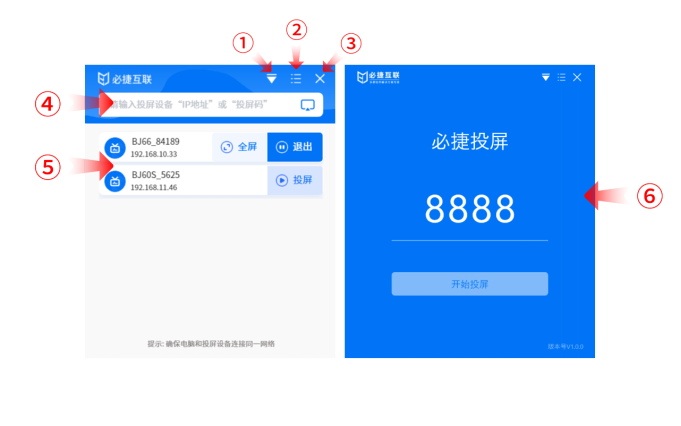
| ① | “主屏幕镜像”、“扩展屏镜像”、“程序窗口镜像”三种镜像方式可供选择。 |
| ② | “设置中心”、“关于我们”,设置按键可调整投屏客户端的设置参数。 |
| ③ | “退出”软件按钮。 |
| ④ | 可以在输入框输入IP地址(发现模式)或投屏码(投屏码模式)进行投屏。 |
| ⑤ | 可选择投屏的设备,可点击“开始投屏”、“全屏显示”、“停止投屏”按键完成对应操作。 |
| ⑥ | 投屏码模式界面,输入投屏码进行投屏。 |

